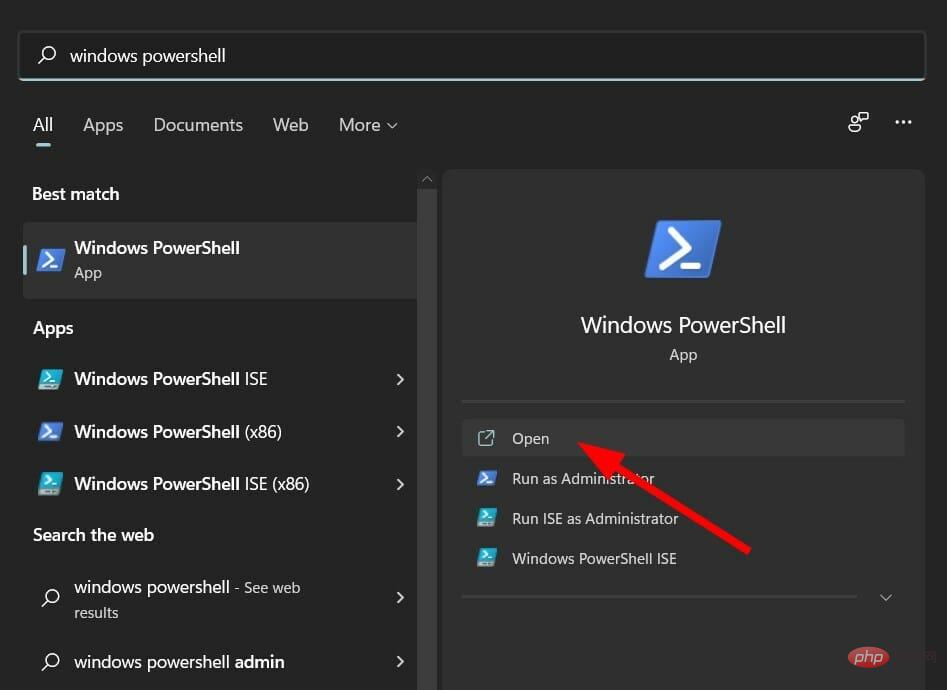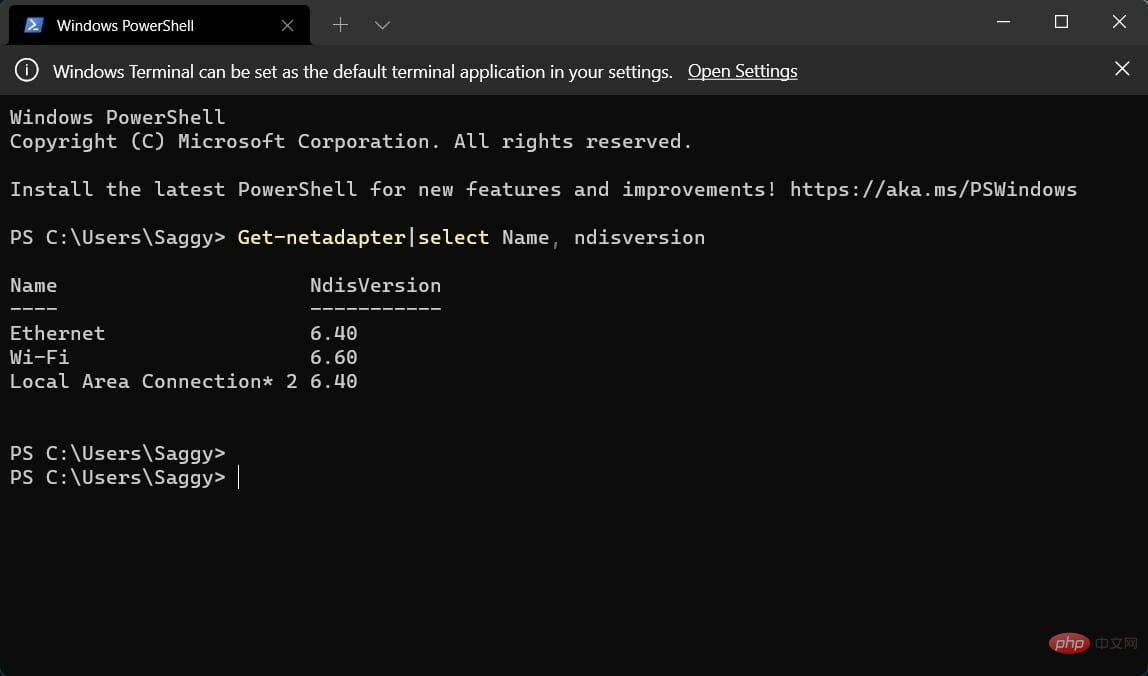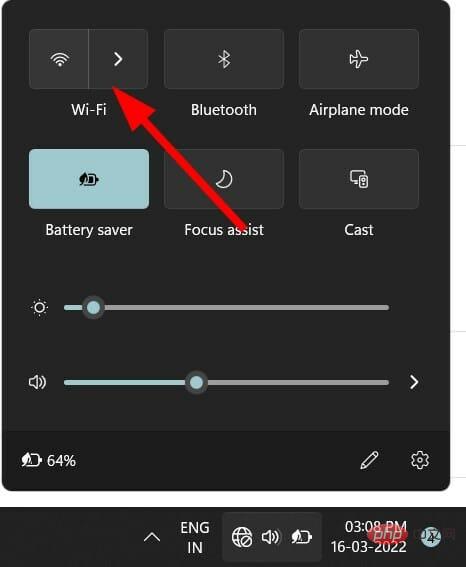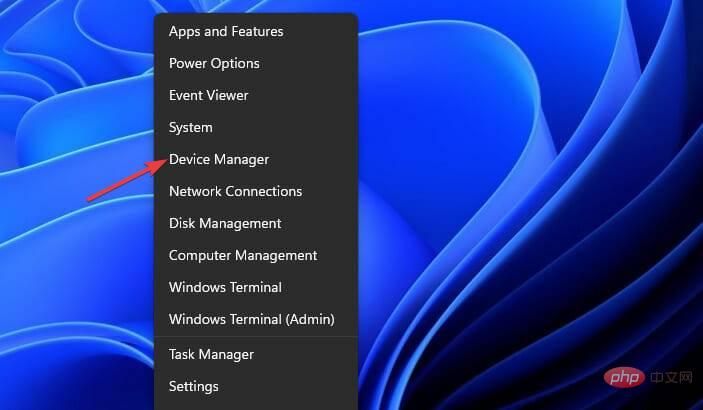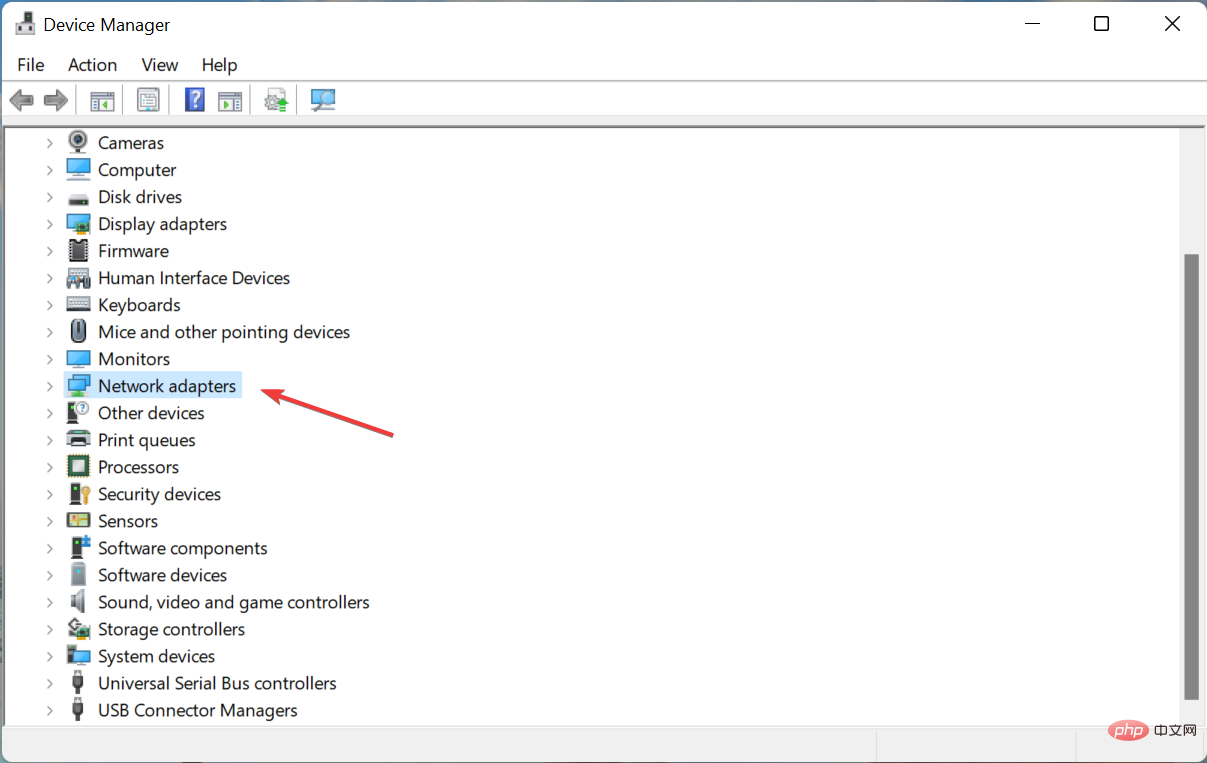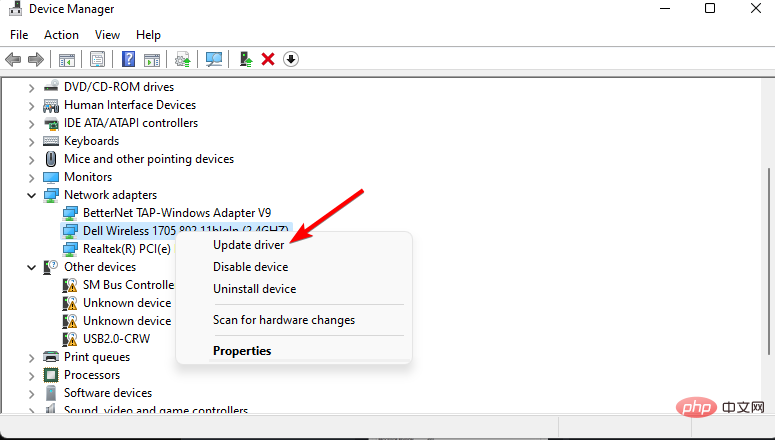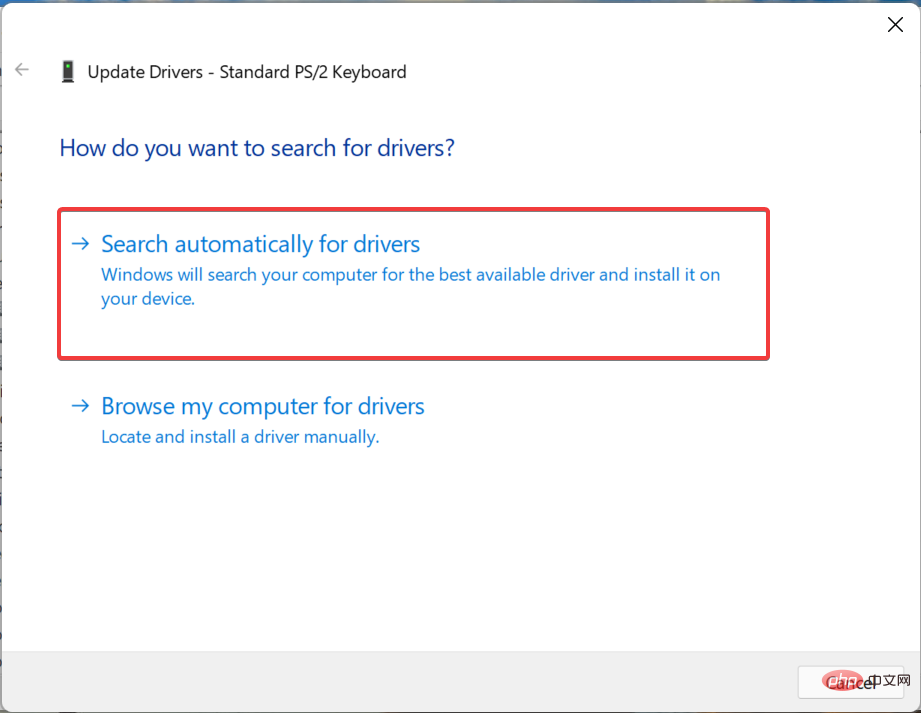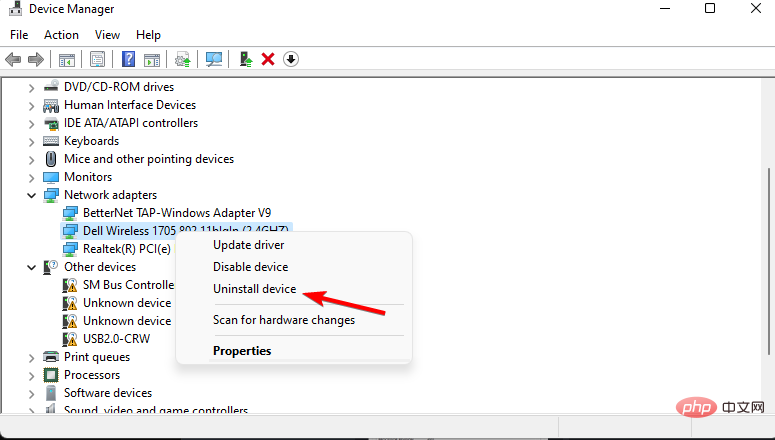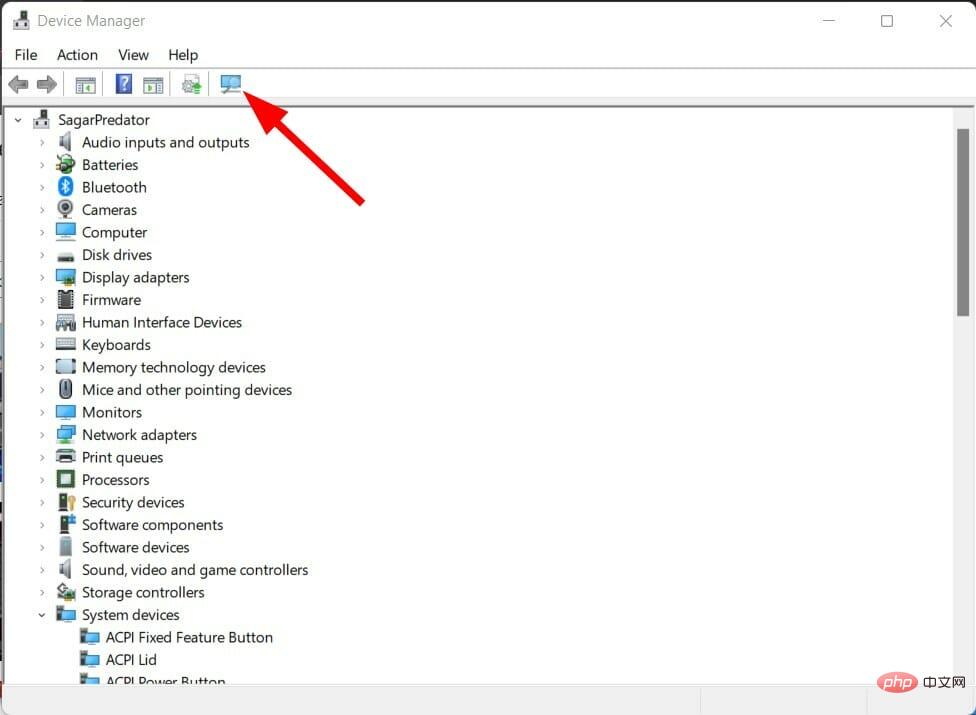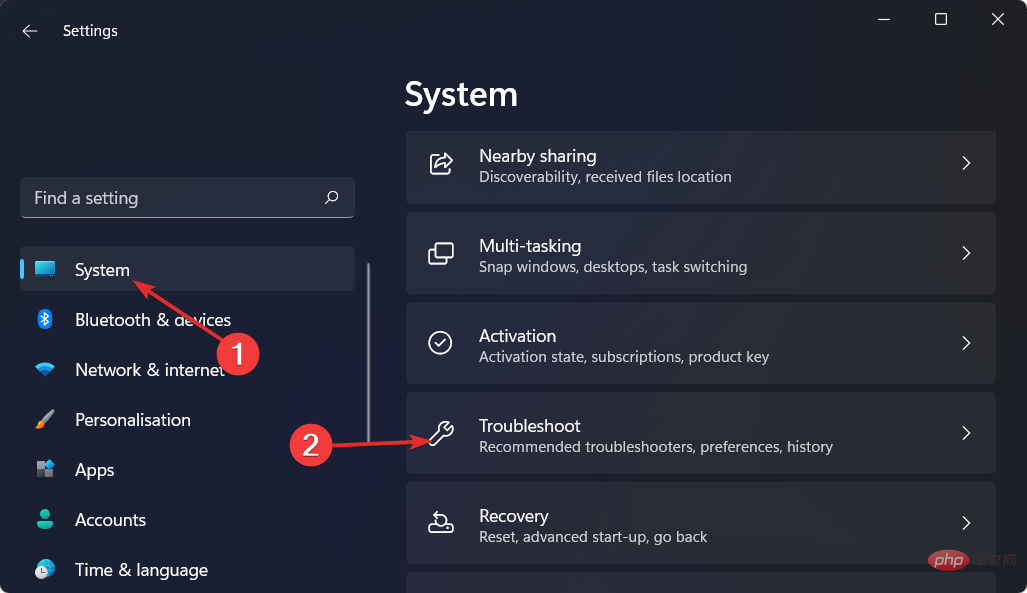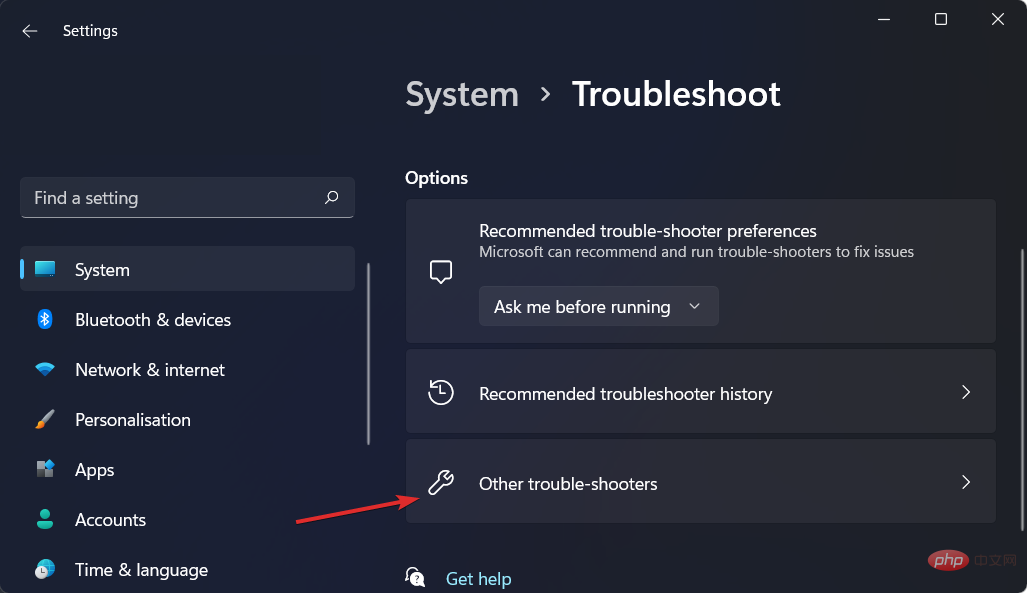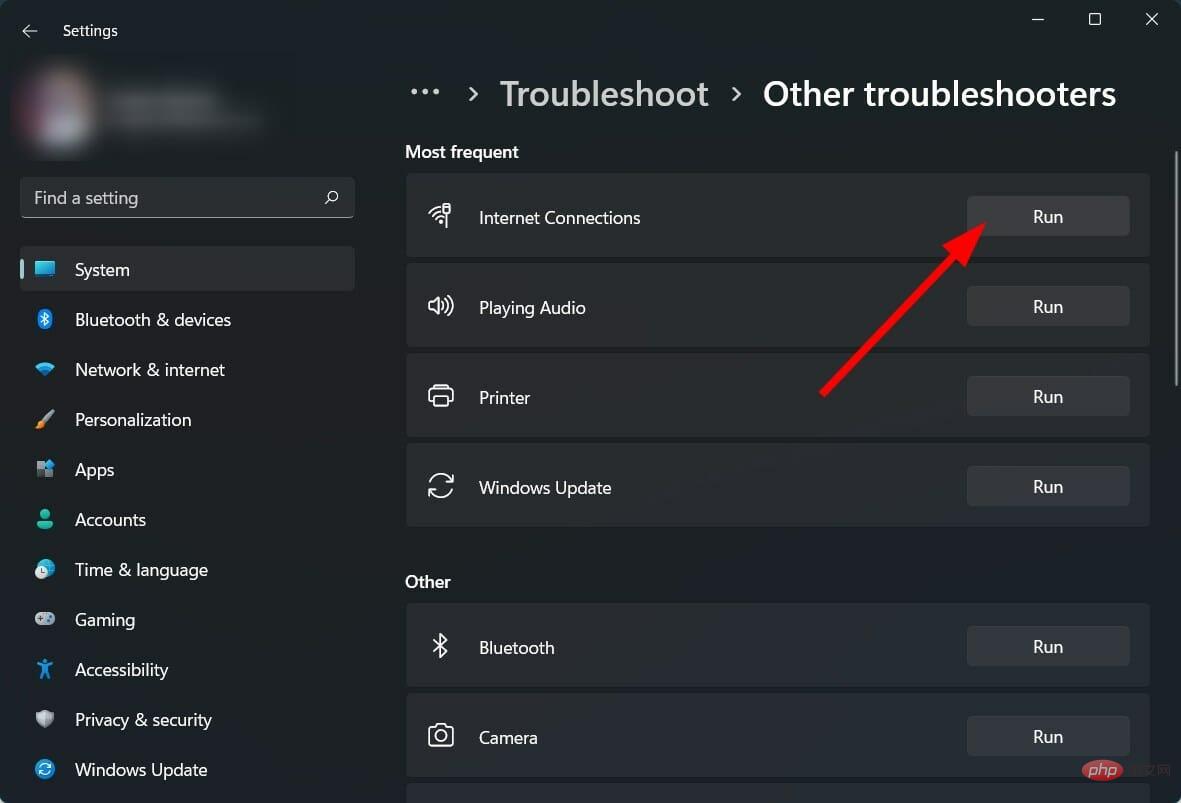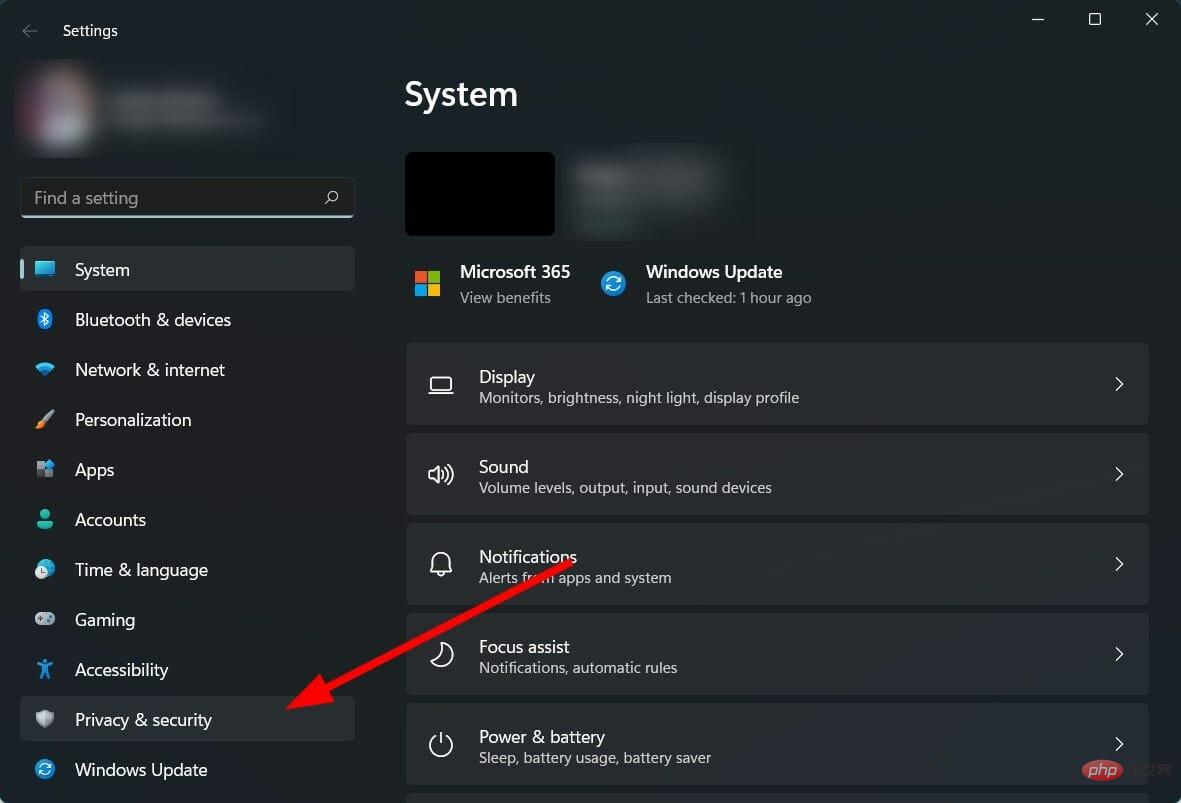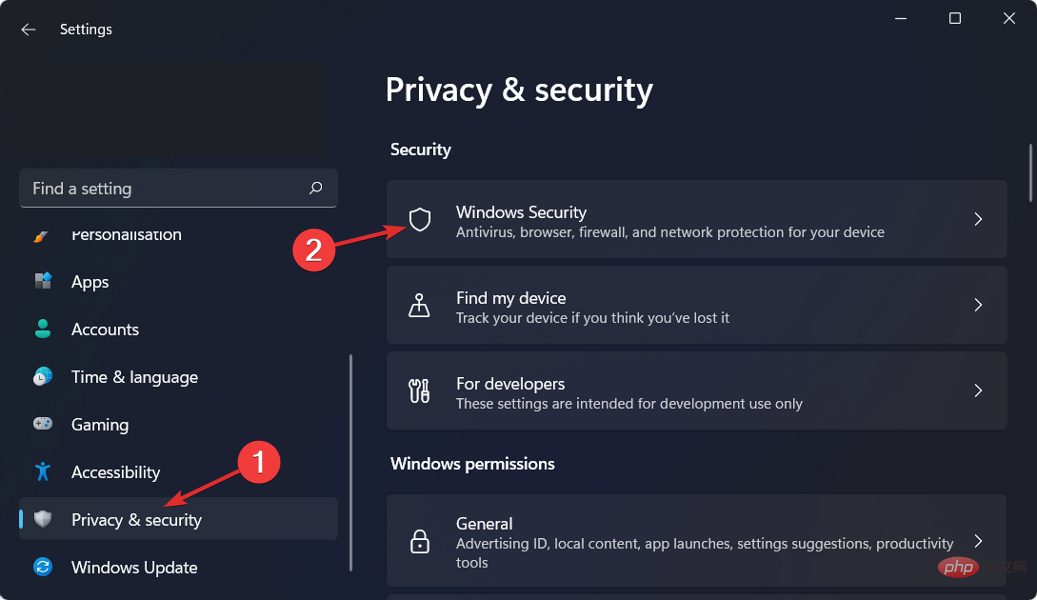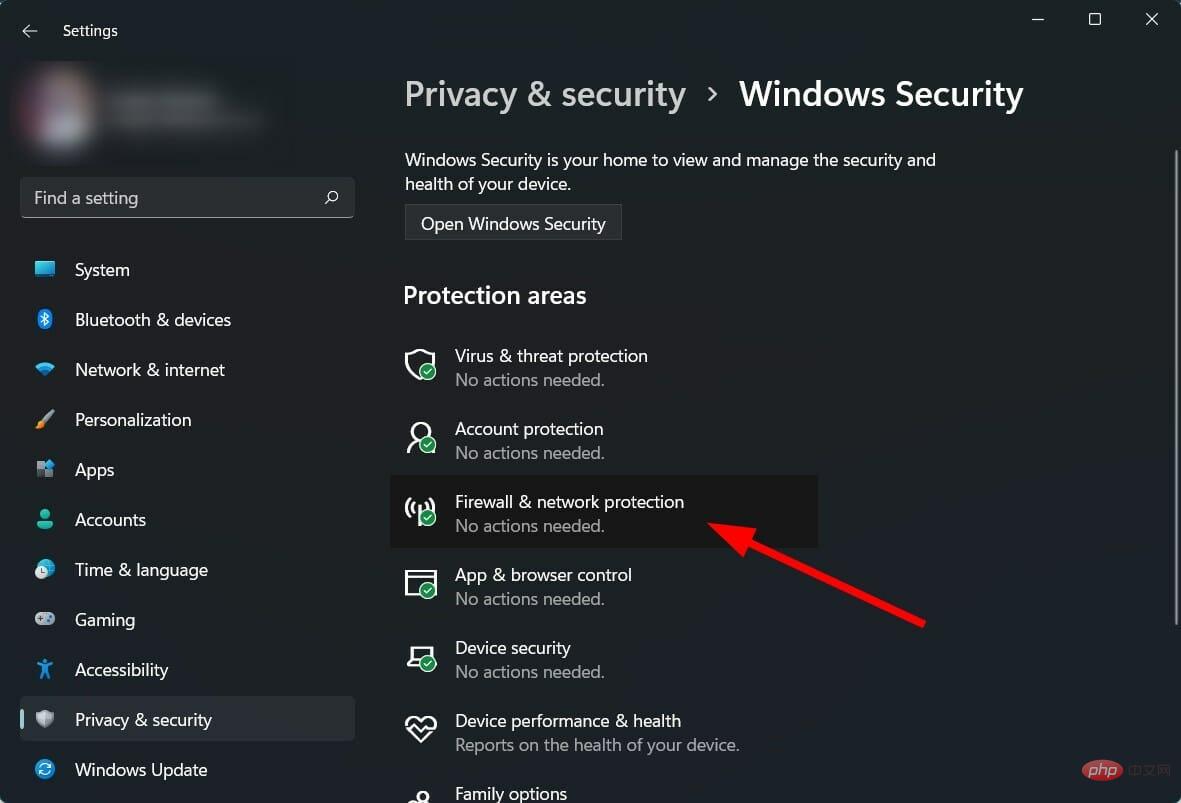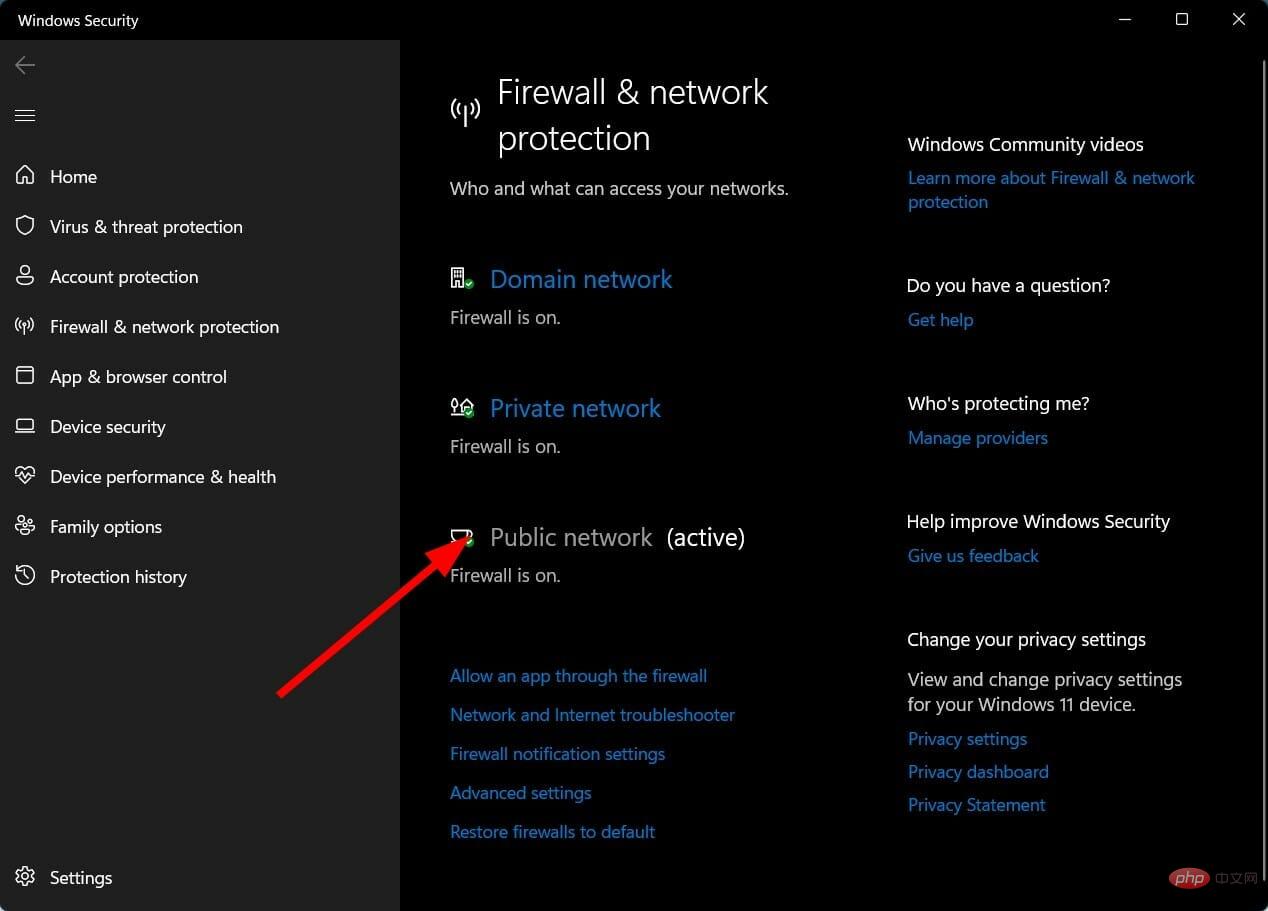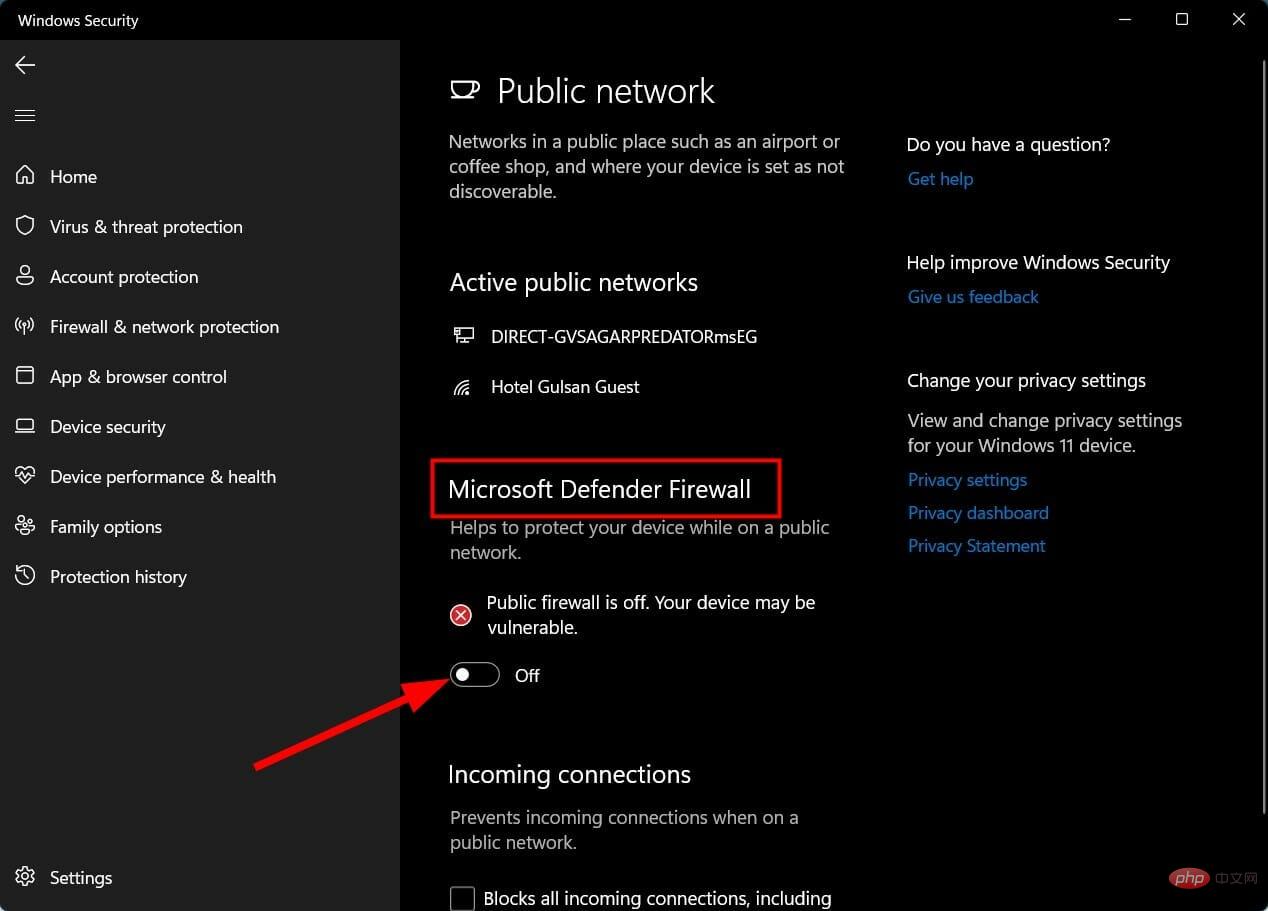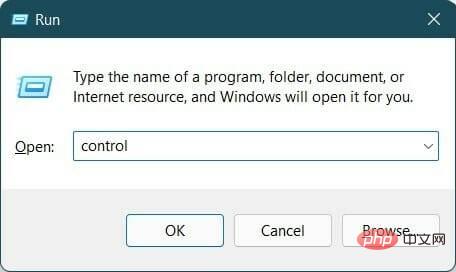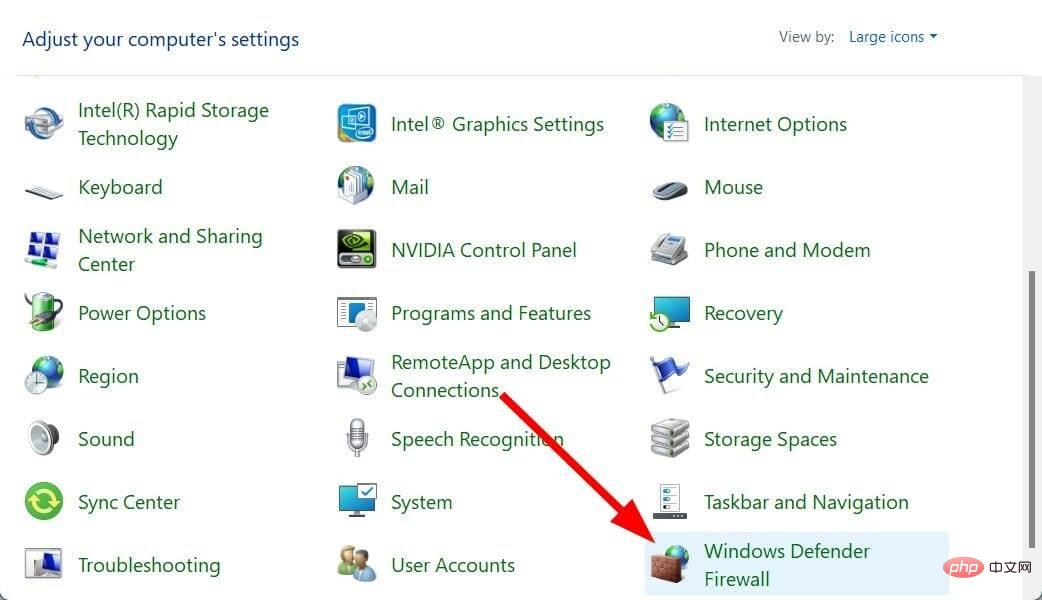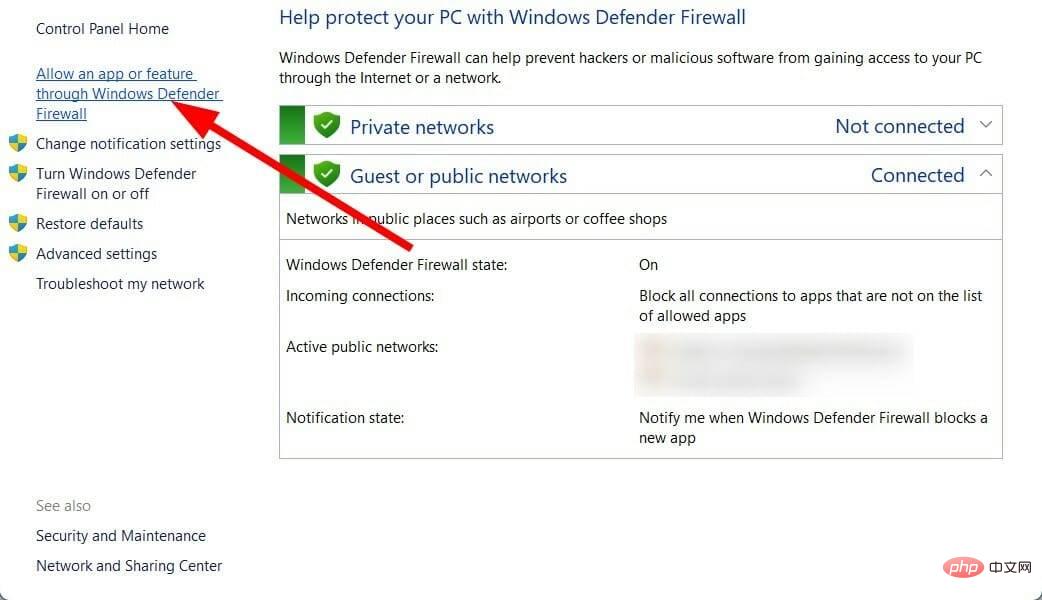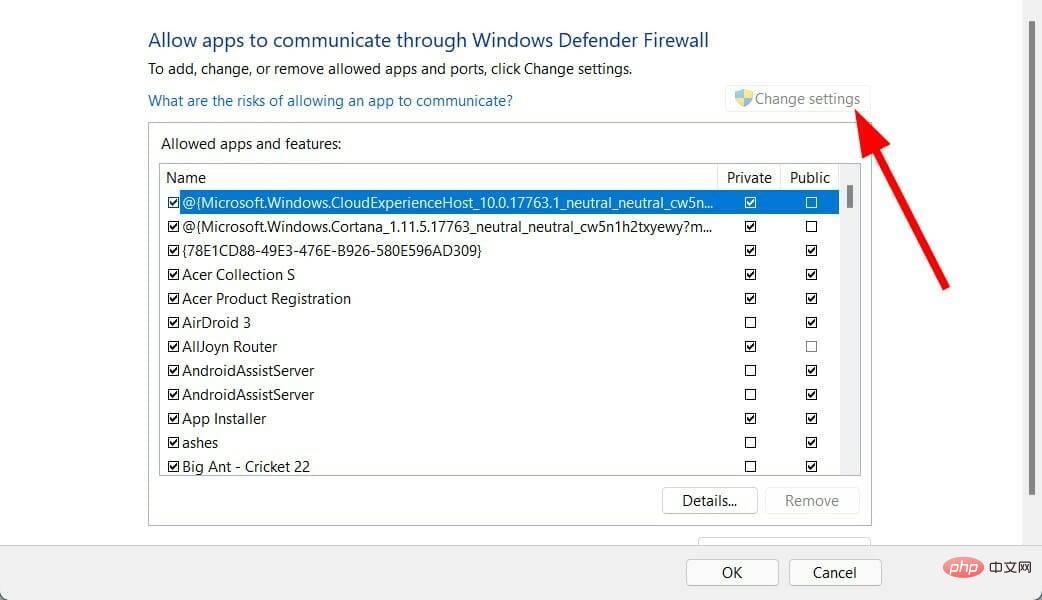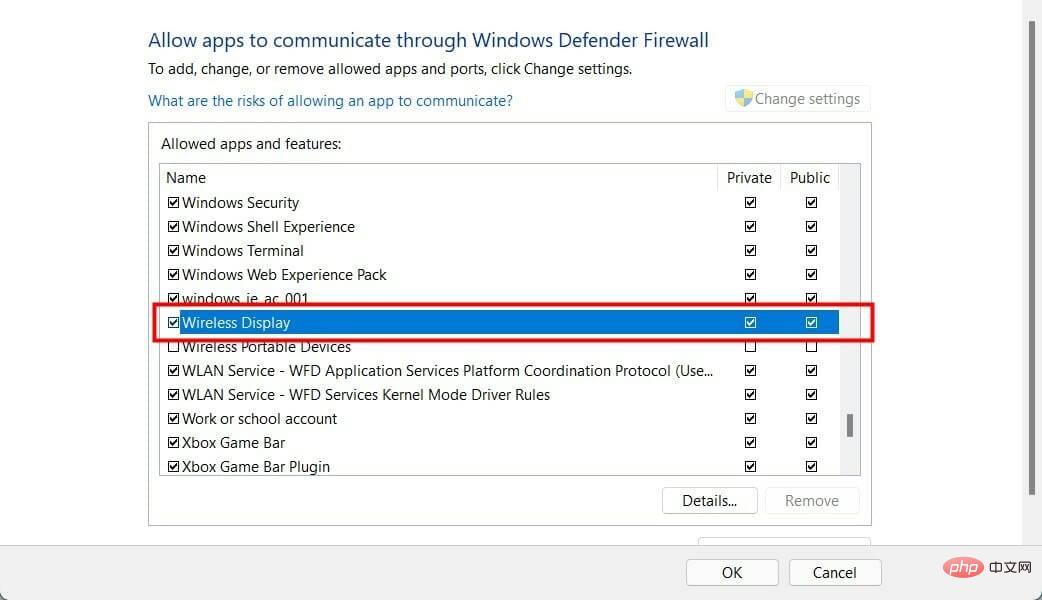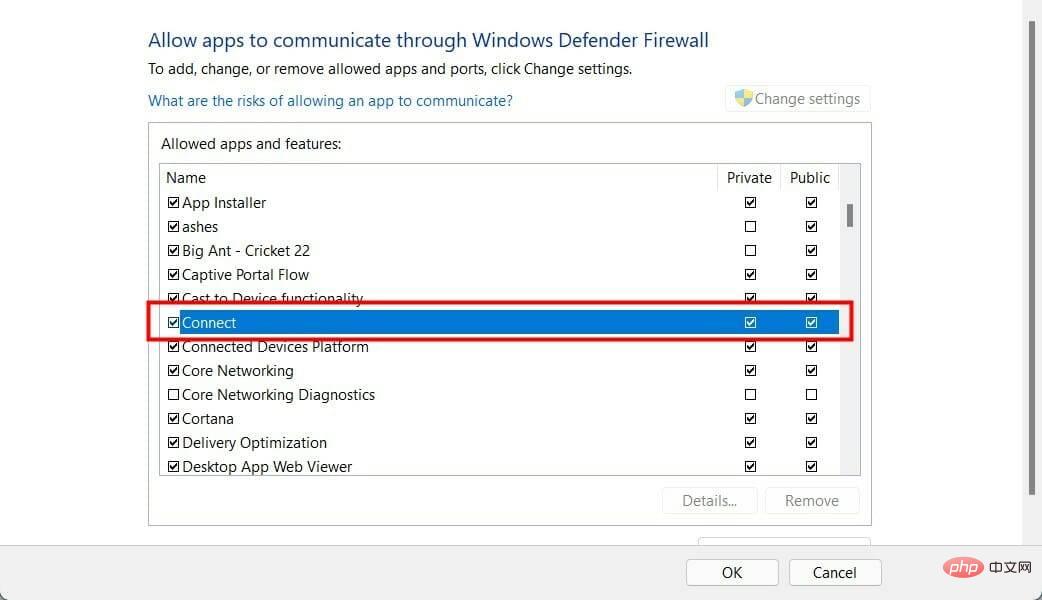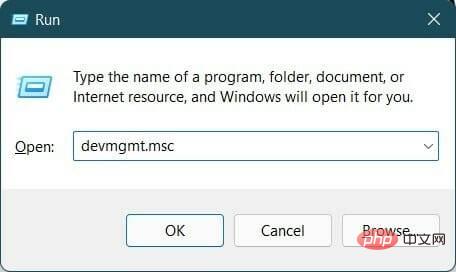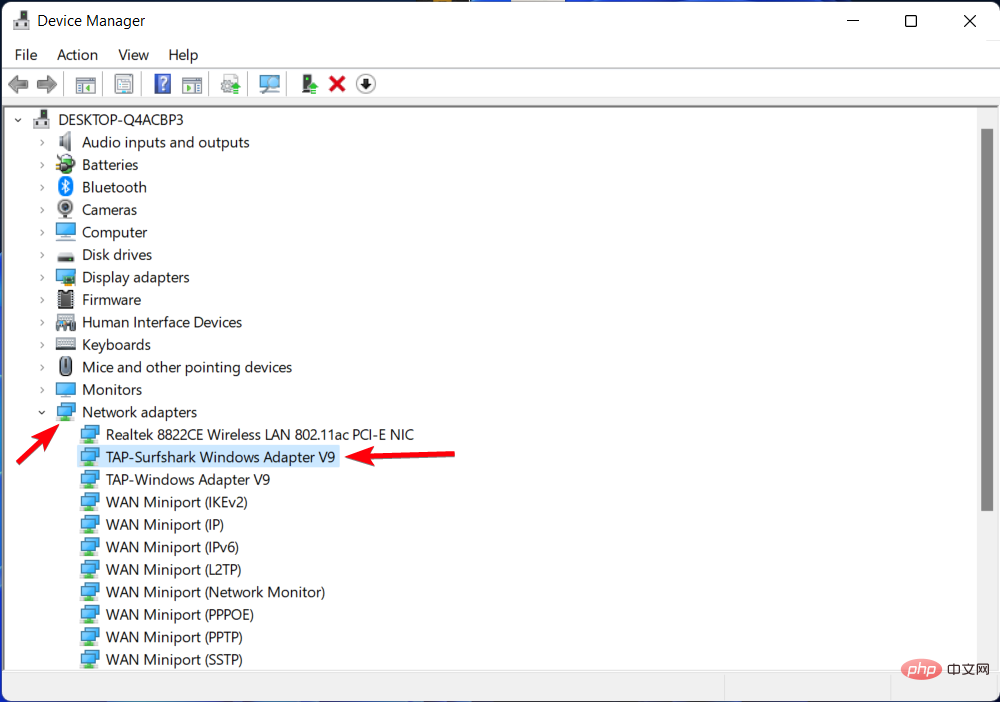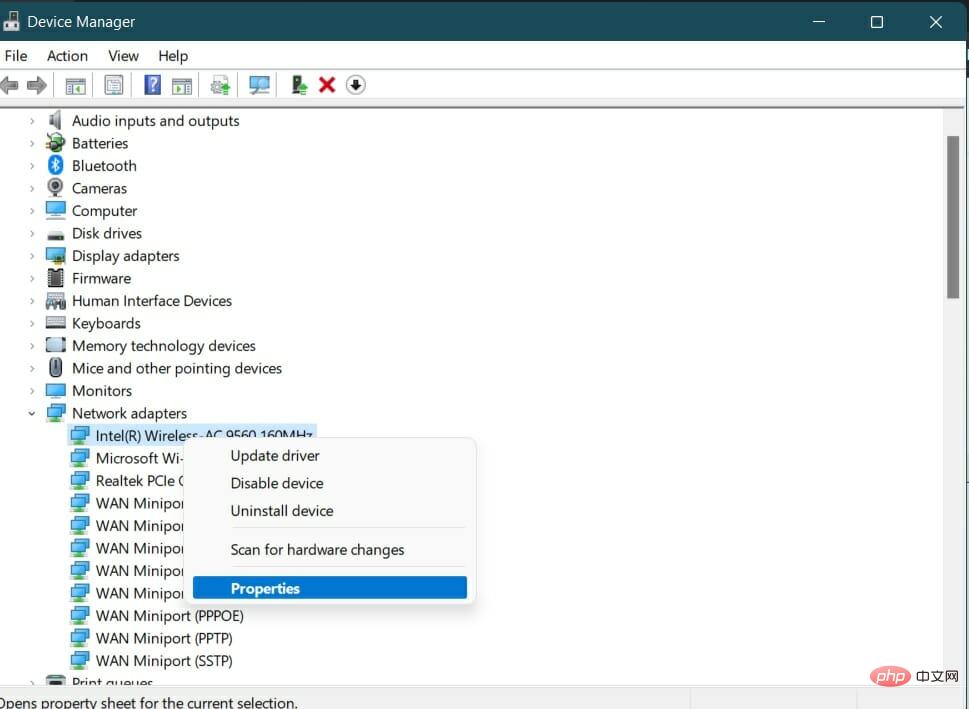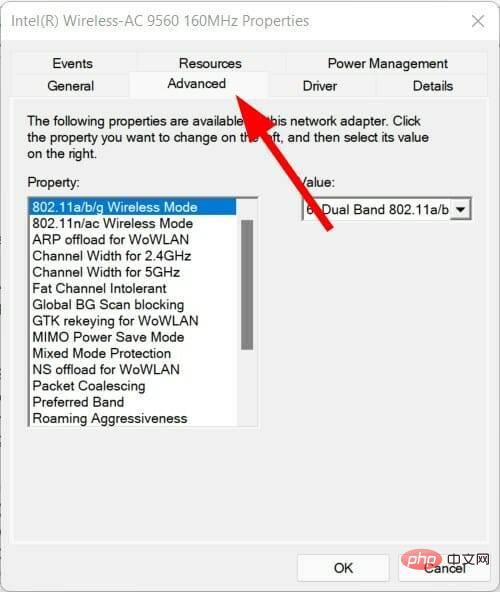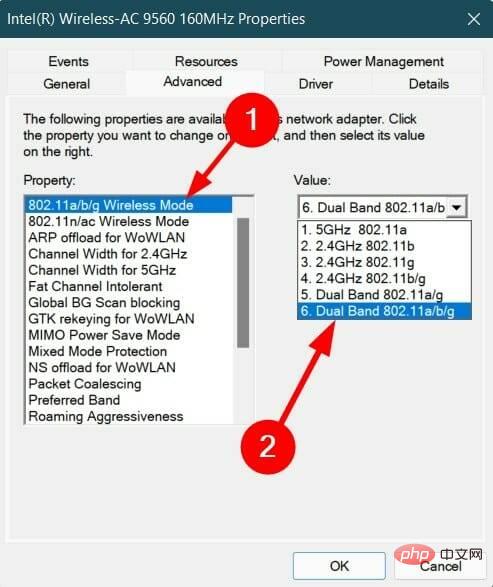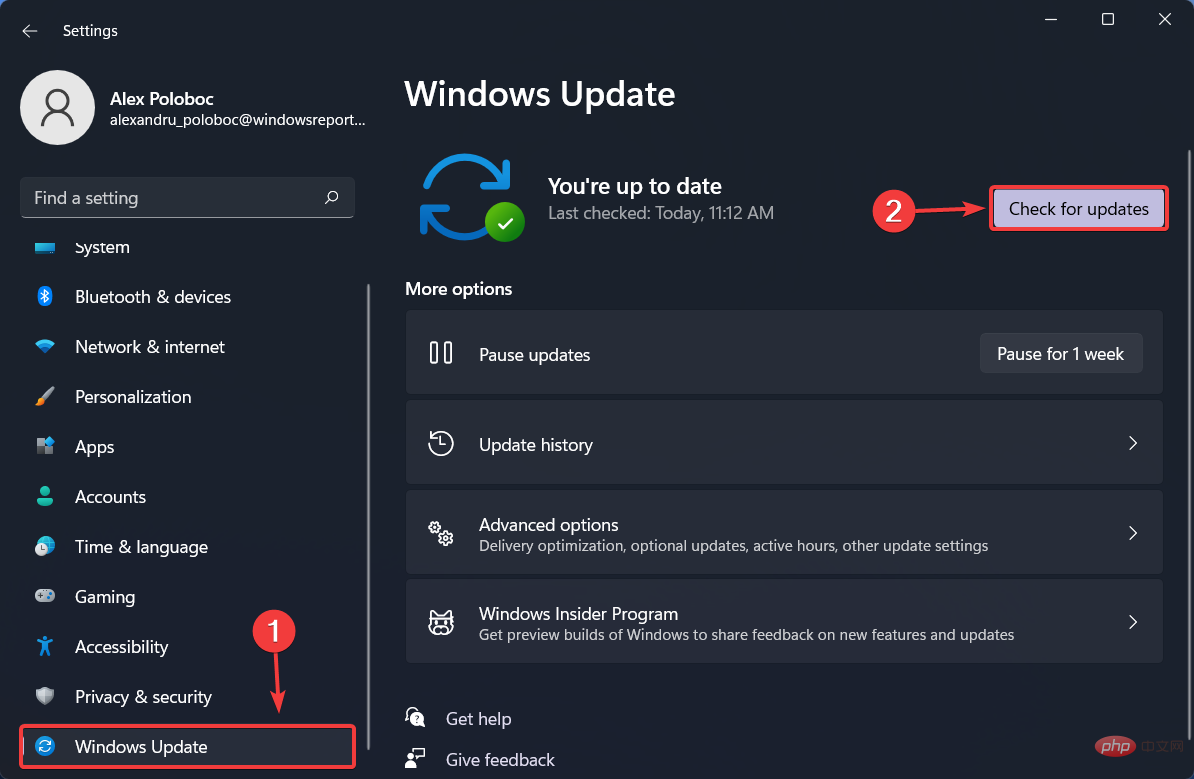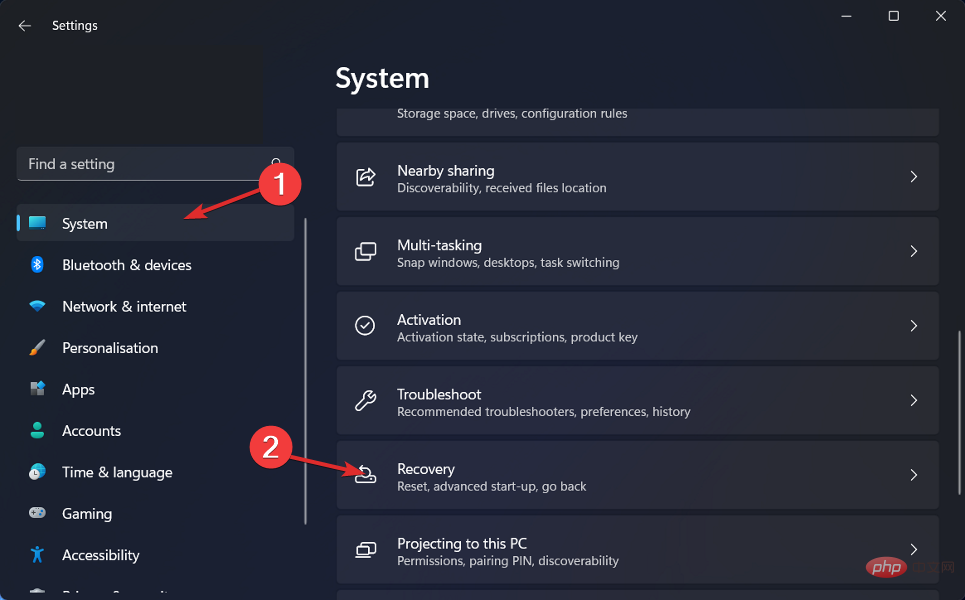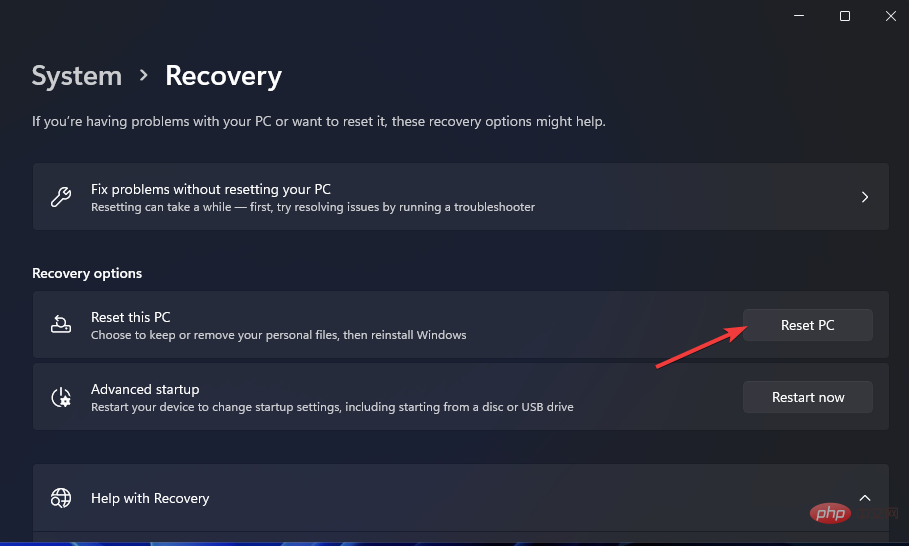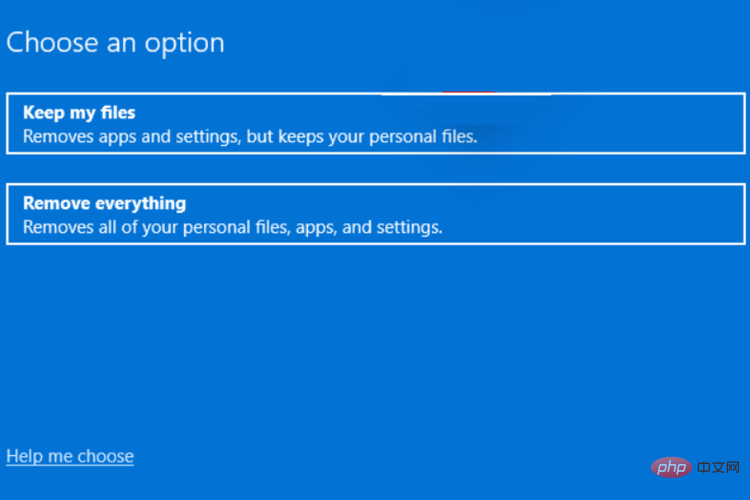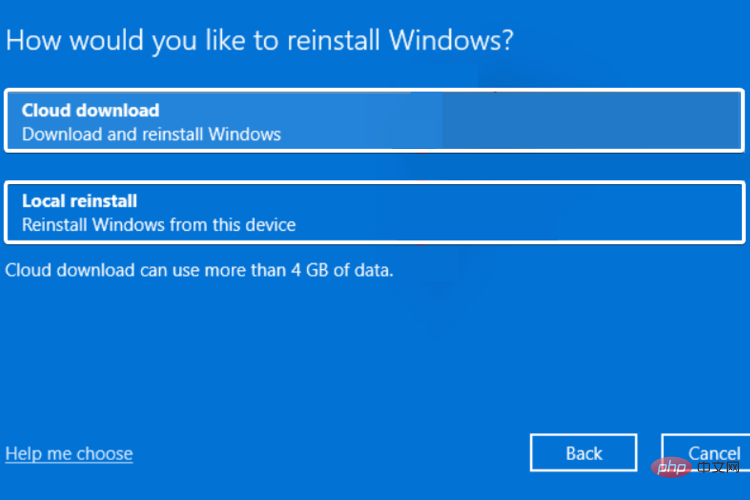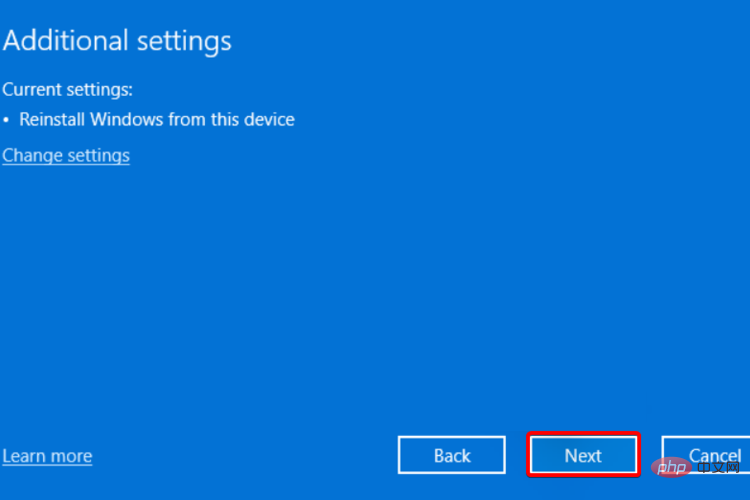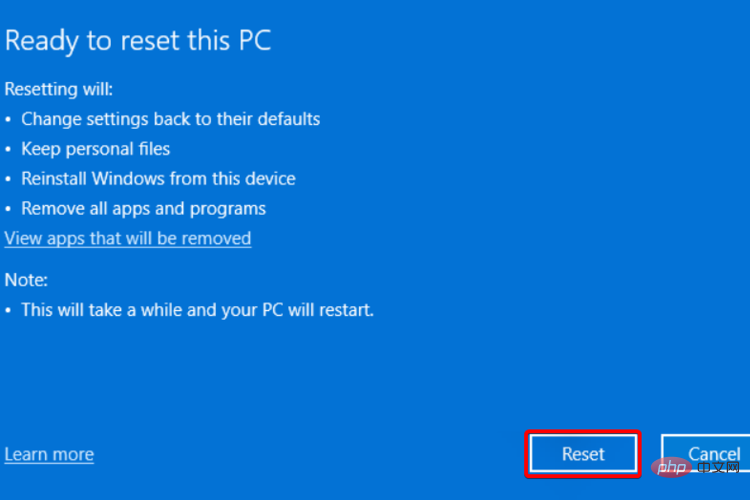Miracast 无法在 Windows 11 中运行?立即修复
在 Windows 操作系统上接收错误代码或错误消息非常普遍,几乎我们所有人在使用微软操作系统时都遇到过一个错误代码。
Windows 11 与其他 Windows 操作系统没有什么不同。许多 Windows 11 用户遇到的一个常见错误与 Miracast 无法正常工作有关。
Miracast 是 Microsoft 提供的一项 Windows 服务,可让您将屏幕投射到其他显示器。
Windows 11 内置了此功能,您需要将您的设备和其他显示器连接到同一个 Wi-Fi 连接才能投射内容。
如果您想向您的朋友或家人展示您的旅行图像,这是一个非常方便的工具。您可以将 Windows 11 PC 中的内容投射到智能电视上,这样每个人都可以欣赏您的图像。
但 Windows 11 用户不断抱怨说,对他们来说,Miracast 不适合他们。
值得庆幸的是,在本教程中,我们将向您展示一些解决方案,这些解决方案将帮助您解决 PC 上 Miracast Windows 11 无法正常工作的问题。让我们检查一下。
为什么会出现 Miracast Windows 11 不工作错误?
在您继续查看解决 Miracast Windows 11 不工作错误的解决方案之前,让我们首先检查您的 PC 是否支持 Miracast。
1.通过Windows快捷方式检查
您只需按下Win+P按钮即可打开无线显示设置。如果您收到一条消息,表明您的设备支持无线显示,则您的 PC 不支持 Miracast。
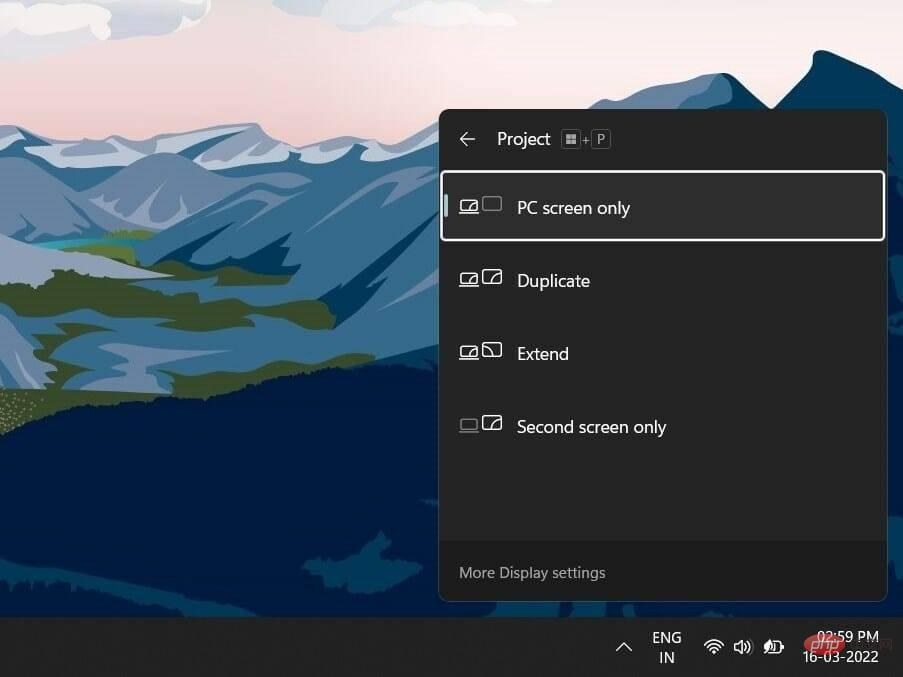
但是,您的 Windows 11 计算机很有可能不支持 Miracast。如果您的旧 PC 没有用于蓝牙服务的蓝牙卡,那么您将收到此错误。
2.验证NDIS驱动
- 单击开始菜单。
- 搜索Windows PowerShell并将其打开。

- 输入以下命令并按Enter:
<strong>Get-netadapter|select Name, ndisversion</strong>
如果 Wi-Fi 的 NdisVersion 为 6.30 或更高版本,则您的系统与 Miracast 兼容。此外,您可以将驱动程序更新到最新版本以修复此错误。
但是,如果您的 Windows 11 PC 上仍然出现错误,提示 Miracast 无法正常工作,那么这可能是由于外部因素造成的。
这可能是因为 Wi-Fi 问题或 Wi-Fi 配置不正确。第三方应用程序可能与镜像应用程序发生冲突,或者存在显示驱动程序问题。
幸运的是,本教程可帮助您解决所有问题,并应帮助您解决 Miracast Windows 11 无法正常工作的问题。
如果 Miracast 在 Windows 11 中无法运行,我该怎么办?
1.将两台设备连接到同一个Wi-Fi
- 单击右下角工具栏上的Wi-Fi图标。
- 点击Wi-Fi按钮。

- 连接到您的 Wi-Fi 网络。
- 现在将另一台设备连接到同一个 Wi-Fi 网络。
Miracast 仅在您将 Windows 11 PC 以及受支持的显示器连接到同一 Wi-Fi 网络时才有效。
按照上述步骤将您的 Windows 11 PC 连接到 Wi-Fi 网络,并确保将其他设备连接到同一网络。您现在可以检查这是否修复了 Miracast 不工作错误。
2.更新网络驱动
- 右键单击开始菜单图标。
- 选择设备管理器。

- 展开网络适配器部分。

- 右键单击您的Wi-Fi 适配器并选择更新驱动程序。

- 选择自动搜索驱动程序。

Windows 将开始寻找新的可用网络驱动程序,如果可用,将提示您安装最新的驱动程序。
如果您发现您的 PC 的 NdisVersion 已过时,此方法会很有帮助。只需按照上述步骤即可更新您的网络驱动程序,并可能修复 Miracast Windows 11 无法正常工作的问题。
DriverFix 是一个多专业工具,可满足您所有与驱动程序相关的需求。该软件扫描所有过时的驱动程序,向您显示结果并提示您安装所有更新。
您可以使用 DriverFix 修复错误或损坏的驱动程序文件、更新旧设备驱动程序、查找丢失的驱动程序等。
⇒ 获取 DriverFix
3. 卸载 Wi-Fi 适配器
- 右键单击开始菜单图标。
- 选择设备管理器。

- 展开网络适配器部分。

- 右键单击您的Wi-Fi 适配器并选择卸载设备。

- 再次单击卸载以确认操作。
- 卸载后,在菜单栏下方,选择Scan for hardware changes。

- Windows 将开始搜索丢失的驱动程序。
- 关闭设备管理器并检查是否可以解决问题。
重新安装 Wi-Fi 适配器将有助于修复可能由于文件丢失或损坏而弹出的几个错误。
在之前的安装过程中可能会丢失文件或由于某种原因损坏了文件。
因此,重新安装 Wi-Fi 适配器可以消除这两种可能性,也许它还可以帮助您修复 Miracast Windows 11 无法正常工作的问题。
4. 运行疑难解答
- 同时按Win+I键打开Windows 设置。
- 选择系统。
- 向下滚动并选择疑难解答。

- 选择其他疑难解答。

- 单击Internet 连接旁边的运行。

与其他版本的 Windows 一样,Windows 11 附带一个内置的疑难解答程序,可帮助解决与您的 PC 相关的不同问题。
您可以尝试运行连接疑难解答以解决您的网络适配器问题,并可能修复 Miracast 在您的 Windows 11 PC 上无法运行的问题。
5.配置Windows防火墙
- 按Win+I按钮打开Windows 设置。
- 从左侧窗格中选择隐私和安全。

- 单击右侧的Windows 安全性。

- 选择防火墙和网络保护选项。

- 单击公共网络(活动)配置文件。

-
关闭Microsoft Defender 防火墙的开关。

- 按Win+R打开运行对话框。
- 键入控制并点击Enter。

- 选择Windows Defender 防火墙。

- 从左侧选择允许应用程序或功能通过 Windows Defender 防火墙。

- 单击右上角的更改设置按钮。

- 找到无线显示,然后选中私有和公共框。

- 现在,找到Connect应用程序并选中Private 和 Public框。

- 单击确定以保存更改。
6.更改无线模式选择值
- 按Win+R打开运行对话框。
- 键入以下命令并点击Enter:
<strong>devmgmt.msc</strong>
- 展开网络适配器。

- 右键单击您的 Wi-Fi 适配器并选择Properties。

- 选择高级选项卡。

- 在属性下,选择802.11 无线模式。
- 单击Value的下拉菜单。
- 将其设置为双频。

- 单击确定以保存更改。
7. 更新Windows
- 按 Win + I 按钮打开 Windows 设置。
- 从左侧窗格中选择Windows 更新。
- 单击检查更新按钮。

8.重置Windows 11
- 按 Win + I 按钮打开 Windows 设置。
- 单击 右侧的恢复。

- 在恢复选项下,按 重置 PC 按钮。

- 选择 您要执行的出厂重置类型 。

- 选择您希望如何重新安装 Windows 的选项。

- 单击 下一步。

- 点击 重置 按钮。

只有在上述方法无法为您解决问题时,您才应该重置您的 PC。这是重置 PC的不同方式之一 。
在此过程中,您的 PC 将重新启动几次。但没有什么可担心的,因为它是重置过程的一部分。
屏幕镜像可让您将手机或其他设备的屏幕投影到 PC 更大的显示屏上,以更好地消费内容。但是,您可能对内置的 Windows 屏幕镜像选项并不完全满意。
好消息是有多个屏幕镜像选项,您可以自己查看并尝试。
➡ ApowerMirror
它是一款功能强大且功能齐全的软件,可用于将兼容 Chromecast 的设备镜像到 PC 上。
ApowerMirror的一些主要功能是直接在您的PC上接收通知,支持鼠标和键盘的使用,全屏/横向模式选项,截屏等。
➡ 反光板
使用 Reflector 软件,您可以同时对多个设备进行截屏。它会自动调整设备的布局,从而提供更好的协作环境。
其他功能包括直播、录制其他屏幕设备、支持 Miracast 设备、全分辨率屏幕截图、访问自定义控件等等。
➡ 动员起来
Mobizen 不仅可以让您将手机屏幕镜像到 Windows 11 PC 上,还可以使用它在智能手机和 PC 之间传输文件。
您可以使用鼠标和键盘操作 Android 应用程序,通过 USB、Wi-Fi、3G 甚至 LTE 进行连接。它还为您提供屏幕录制、在 PC 上接收通知、音乐/视频流、拖放文件传输等选项。
这些只是您可以在 Windows 11 PC 上试用的一些屏幕镜像应用程序。您可以查看其他屏幕镜像应用程序,并根据自己的喜好选择它们。
以上是Miracast 无法在 Windows 11 中运行?立即修复的详细内容。更多信息请关注PHP中文网其他相关文章!

热AI工具

Undresser.AI Undress
人工智能驱动的应用程序,用于创建逼真的裸体照片

AI Clothes Remover
用于从照片中去除衣服的在线人工智能工具。

Undress AI Tool
免费脱衣服图片

Clothoff.io
AI脱衣机

AI Hentai Generator
免费生成ai无尽的。

热门文章

热工具

记事本++7.3.1
好用且免费的代码编辑器

SublimeText3汉化版
中文版,非常好用

禅工作室 13.0.1
功能强大的PHP集成开发环境

Dreamweaver CS6
视觉化网页开发工具

SublimeText3 Mac版
神级代码编辑软件(SublimeText3)

热门话题
 bonjour是什么软件能卸载吗
Feb 20, 2024 am 09:33 AM
bonjour是什么软件能卸载吗
Feb 20, 2024 am 09:33 AM
标题:探究Bonjour软件及其卸载方法摘要:本文将介绍Bonjour软件的功能、使用范围以及如何卸载该软件。同时,还将解释如何使用其他工具来替代Bonjour,以满足用户的需求。引言:在计算机和网络技术领域中,Bonjour是一种常见的软件。尽管某些用户可能对此不熟悉,但它在一些特定情况下非常有用。如果你碰巧安装了Bonjour软件,但现在想要卸载它,那么
 ao3镜像官方网站入口
Feb 24, 2024 am 11:34 AM
ao3镜像官方网站入口
Feb 24, 2024 am 11:34 AM
ao3镜像是一个可以创作同人的平台,但是多数的小伙伴不知道ao3镜像的官方王站在哪里,点击https://ao3.cubeart.club/链接即可进入到ao3镜像网站中,接下来就是小编为用户带来的ao3镜像2024最新官方网站入口介绍,感兴趣的用户快来一起看看吧!ao3镜像官方网站入口网站入口:https://ao3.cubeart.club/一、下载地址1、AO3:点击下载》》2、AO3最新版:点击下载》》二、进入网站方法1、复制网站到浏览器中查看,点击页面右上角的【LogIn】进入;2、账
 WPS Office无法打开PPT文件怎么办-WPS Office无法打开PPT文件的解决方法
Mar 04, 2024 am 11:40 AM
WPS Office无法打开PPT文件怎么办-WPS Office无法打开PPT文件的解决方法
Mar 04, 2024 am 11:40 AM
近期有很多小伙伴咨询小编WPSOffice无法打开PPT文件怎么办,接下来就让我们一起学习一下WPSOffice无法打开PPT文件的解决方法吧,希望可以帮助到大家。1、首先打开WPSOffice,进入首页,如下图所示。2、然后在上方搜索栏输入关键词“文档修复”,然后点击打开文档修复工具,如下图所示。3、接着导入PPT文件进行修复就可以了,如下图所示。
 crystaldiskmark是什么软件?-crystaldiskmark如何使用?
Mar 18, 2024 pm 02:58 PM
crystaldiskmark是什么软件?-crystaldiskmark如何使用?
Mar 18, 2024 pm 02:58 PM
CrystalDiskMark是一款适用于硬盘的小型HDD基准测试工具,可以快速测量顺序和随机读/写速度。接下来就让小编为大家介绍一下CrystalDiskMark,以及crystaldiskmark如何使用吧~一、CrystalDiskMark介绍CrystalDiskMark是一款广泛使用的磁盘性能测试工具,用于评估机械硬盘和固态硬盘(SSD)的读写速度和随机I/O性能。它是一款免费的Windows应用程序,并提供用户友好的界面和各种测试模式来评估硬盘驱动器性能的不同方面,并被广泛用于硬件评
 CentOS7各个版本镜像下载地址及版本说明(包括Everything版)
Feb 29, 2024 am 09:20 AM
CentOS7各个版本镜像下载地址及版本说明(包括Everything版)
Feb 29, 2024 am 09:20 AM
载CentOS-7.0-1406的时候,有很多可选则的版本,对于普通用户来说,不知道选择哪个好,下面做一下简单介绍:(1)CentOS-xxxx-LiveCD.ios和CentOS-xxxx-bin-DVD.iso有什么区别?前者只有700M,后者有3.8G。其差别不仅仅在大小上,其更本质的差别是,CentOS-xxxx-LiveCD.ios只能加载到内存里运行,不能安装。CentOS-xxx-bin-DVD1.iso才可以安装到硬盘上。(2)CentOS-xxx-bin-DVD1.iso,Ce
 CrystalDiskinfo使用教程-CrystalDiskinfo是什么软件?
Mar 18, 2024 pm 04:50 PM
CrystalDiskinfo使用教程-CrystalDiskinfo是什么软件?
Mar 18, 2024 pm 04:50 PM
CrystalDiskInfo是一款用来查看电脑硬件设备的软件,在这款软件中我们可以对自己的电脑硬件进行查看,例如读取速度、传输模式以及接口等!那么除了这些功能之外,CrystalDiskInfo怎么使用,CrystalDiskInfo究竟是什么呢,下面就让小编为大家整理一下吧!一、CrystalDiskInfo的由来作为电脑主机三大件之一,固态硬盘是电脑的存储媒介,负责电脑的数据存储,一块好的固态硬盘能加快文件的读取速度,影响消费者使用体验。当消费者收到新设备时,可通过第三方软件或其他固态硬盘
 Adobe Illustrator CS6怎样设置键盘增量-Adobe Illustrator CS6设置键盘增量的方法
Mar 04, 2024 pm 06:04 PM
Adobe Illustrator CS6怎样设置键盘增量-Adobe Illustrator CS6设置键盘增量的方法
Mar 04, 2024 pm 06:04 PM
很多用户办公中都在使用AdobeIllustratorCS6软件,那么你们知道AdobeIllustratorCS6怎样设置键盘增量吗?接着,小编就为大伙带来了AdobeIllustratorCS6设置键盘增量的方法,感兴趣的用户快来下文看看吧。第一步:启动AdobeIllustratorCS6软件,如下图所示。第二步:在菜单栏中,依次单击【编辑】→【首选项】→【常规】命令。第三步:弹出【键盘增量】对话框,在【键盘增量】文本框中输入需要的数字,最后单击【确定】按钮。第四步:使用快捷键【Ctrl】
 bonjour是什么软件有用吗
Feb 22, 2024 pm 08:39 PM
bonjour是什么软件有用吗
Feb 22, 2024 pm 08:39 PM
Bonjour是由苹果公司推出的一项网络协议和软件,用于在局域网内发现和配置网络服务。它的主要作用是在同一网络中连接的设备之间自动发现和通信。Bonjour最早在2002年的MacOSX10.2版本中引入,并且现在已经在苹果的操作系统中被默认安装和启用了。此后,苹果公司将Bonjour的技术开放给其他厂商使用,因此许多其他操作系统和设备也能够支持Bon